Программный маршрутизатор m0n0wall отличается от своих аналогов относительно небольшим числом функций. С одной стороны это недостаток, с другой стороны преимущество — системные требования минимальны, а стабильность работы очень высокая. Если вам нужен хороший роутер без лишних прибамбасов, то m0n0wall — однозначно ваш выбор.
Для загрузки доступны 5 установочных образов:
- embedded (7.28 Мб) для плат Soekris и PC Engines;
- generic-pc (8.53 Мб) для установки на CF/HDD/USB Flash накопители и использования на обычных ПК;
- cdrom (17.75 Мб) для использования в роли LiveCD;
- generic-pc-vm (8.72 Мб) образ виртуальной машины vmWare для тестирования;
- generic-pc-serial (8.52 Мб) - для установки на CF/HDD/USB Flash накопители и управления через последовательный порт.
записать образ CF card (>= 32 MB) или на жесткий диск(IDE)
FreeBSD:
gzcat generic-pc-xxx.img | dd of=/dev/rad[n] bs=16k
Linux:
gunzip -c generic-pc-xxx.img | dd of=/dev/hdX bs=16k
Mac OS X:
gzcat generic-pc-serial-xxx.img | sudo dd of=/dev/rdisk[n] bs=64k
Windows:
physdiskwrite [-u] generic-pc-xxx.img
Или скачиваем iso-образ, который надо записать на болванку. Установка в привычном смысле этого слова является необязательным процессом. m0n0wall прекрасно функционирует будучи загруженным с CD,
при этом все свои настройки он хранит в xml-файле на дискете или любой USB-флешке, которую вы подоткнете к ПК. Имхо — удобно. Итак, вставляем CD-диск, дискету или USB-флешку в ПК
и включаем всё это хозяйство. На данном этапе сетевухи лучше к сети пока не подключать. После непродолжительной загрузки перед нами появится вот это:
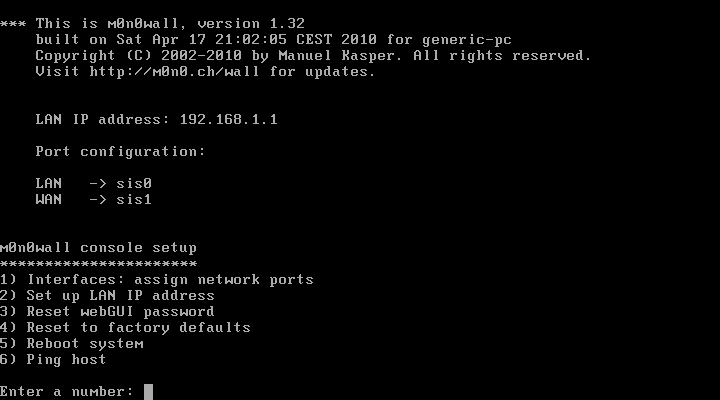
Надо пройти начальную настройку, а именно сконфигурировать хотя бы ту сетевую карту, которая «смотрит» в локальную сеть.
Для этого бодренько нажимаем кнопку «1″ и Enter, после чего перед вами появится список доступных сетевых карт компа. Их должно быть как минимум две штуки!
У сетевух есть свои имена (выделено желтым на картинке). На скриншоте нас мастер установки спрашивает, хотим ли мы использовать VLAN’ы. Отвечаем НЕТ нажатием кнопок «n» и Enter. Далее нам предложат определить какая сетевая карта будет LAN (для подключения к вашей сети), а какая WAN (для подключения к интернету). Для этого нажмите «a» и Enter, затем воткните кабель вашей локальной сети в любую сетевую карту и нажмите Enter еще разок. На экране должна появиться надпись Detected link-up on interface…. Если так оно и есть, значит все ok и эта сетевая карта теперь будет называться LAN! Остается определить WAN. Для этого нажимаем «a» и Enter, втыкаем кабель от приходящего интернета в оставшуюся свободную сетевуху и жмем Enter еще раз. В ответ должны получить надпись Detected link-up on interface… второй раз. После этого нам предложат определить третью сетевуху. Если в компе её нет, то просто нажмите Enter, чтобы остановить мастера, а если есть и вы хотите её указать, то надо сделать это по аналогии с первыми двумя сетевыми картами. В заключении мы увидим главный вопрос - Do you want to proceed? (y/n). Нажимаем «y» и Enter и наш роутер отправится в перезагруз, чтобы применить все наши настройки. После перезагрузки надо настроить IP-адрес на LAN интерфейсе и включить DHCP-сервер. Нажимаем кнопку «2″ и Enter. Нас попросят ввести IP-адрес. Вводим 192.168.1.1 и жмем Enter. Теперь надо указать маску для нашей сети. Просто наберите 24 и нажмите Enter. Последний вопрос — включить ли DHCP-сервер? Отвечаем ДА нажатием «y» и Enter. Теперь надо определить диапазон раздаваемых адресов. Вводите сначала 192.168.1.100, Enter, 192.168.1.199, Enter. После завершения работы мастера нужно будет еще раз нажать Enter, о чем он попросит соответствующей надписью на экране:
Если вы дошли до этого места без проблем, то можете себя поздравить. Самая нудная часть работы проделана.
Теперь можно подключить любой другой компьютер к локальной сети и настраивать m0n0wall через удобный WEB-интерфейс.
Настройка
При входе на web-интерфейс по локальному IP (по умолчанию он 192.168.1.1),
система спросит логин и пароль (значения по умолчанию admin и mono соответственно). После входа в браузере отобразится страница состояния системы.
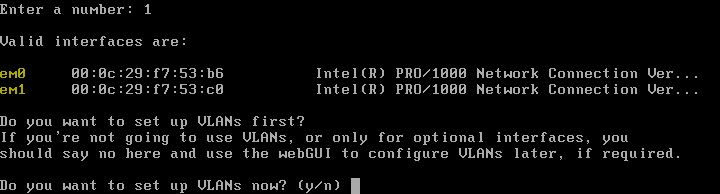
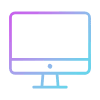

Коментувати